小伙伴联想笔记本昭阳E43-80重装系统,进PE把硬盘重新分区,选择“MBR”分区,系统拷完后重启电脑显示“checking media”,再进PE,无法认到硬盘。
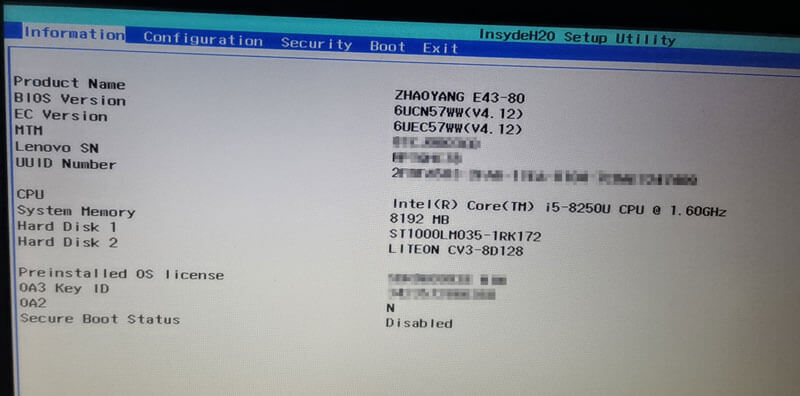 联想6代和7代CPU的笔记本只需要关闭安全启动和关闭OS Optimized Defaults选项,然后再恢复默认配置就可以将Boot Mode模式更改为传统模式。
联想6代和7代CPU的笔记本只需要关闭安全启动和关闭OS Optimized Defaults选项,然后再恢复默认配置就可以将Boot Mode模式更改为传统模式。
但2019年后的联想笔记本出了一种RST模式,RST模式只能在UEFI引导模式运行,如果把硬盘改成MBR分区格式后,系统就认不出硬盘。
而联想笔记本默认开启了RST模式无法将Boot Mode模式UEFI更改为Legacy传统模式,需要在Configuration选项,进入Storage更改硬盘模式,将RST模式改AHCI硬盘模式,否则无法更改boot mode引导模式。
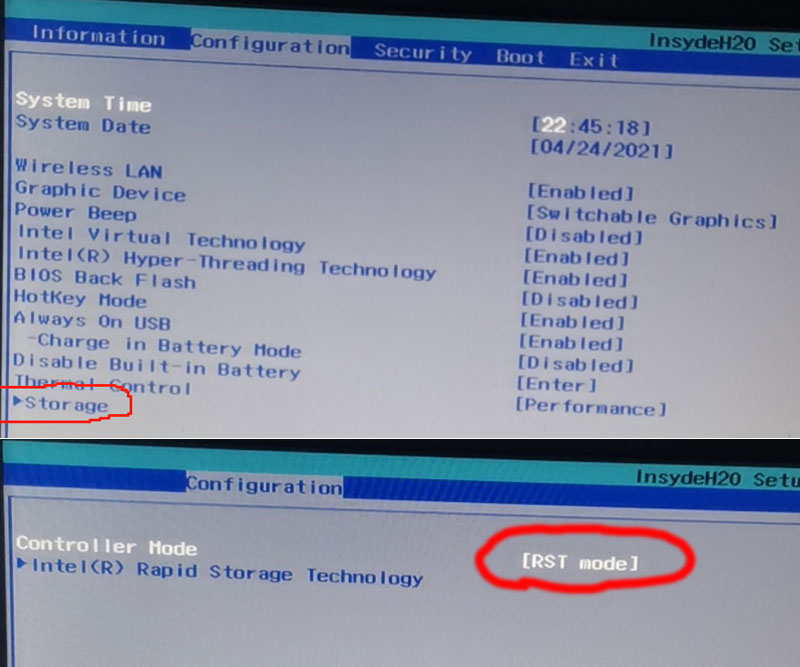
联想电脑安装系统相关参考
一、如果是Nvme协议固态硬盘建议采用UEFI+GPT方式安装。
二、uefi模式不支持32位操作系统。
三、如果采用UEFI模式,对应的分区形式为GPT。如果采用的Legacy模式,对应的分区形为MBR。重装Win10建议采用UEFI+GPT。
四、联想电脑Bios如何出现无法修改引导模式的情况一般有:
1、安全启动未关闭。
在Bios中找到安全启动(secure boot),关闭后才能修改引导模式。Boot -- Secury boot -- 选择Disabled。
2、硬盘模式非AHCI。
2020款以前笔记本:Configuration -- Sata controller mode -- AHCI
2020款以前台式机:Config -- Storage -- Controller Mode -- AHCI
联想其它机型:Config -- RAID -- Disabled
3、开启了DMA保护。
此选项多见于ThinkPad机器:Security -- Kernel DMA Protection -- Off
4、部分机型取消了修改引导模式的选项。
Thinkpad 2020款部分电脑己取消了修改引导方式的功能,只能采用uefi+gpt方式引导。


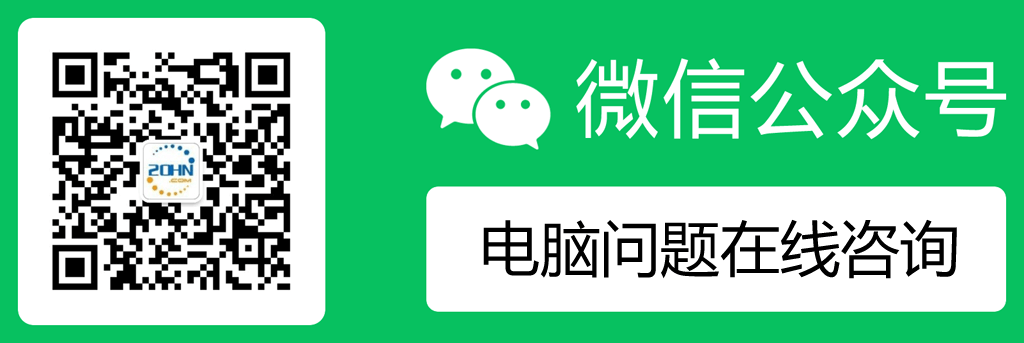
网友评论